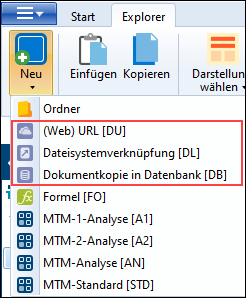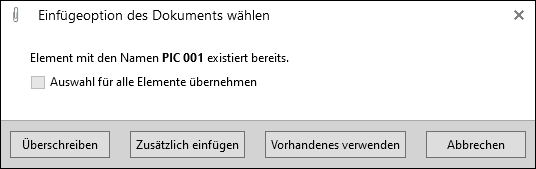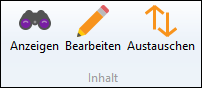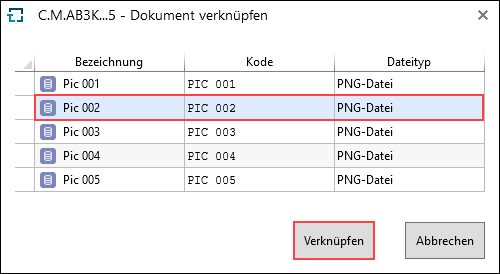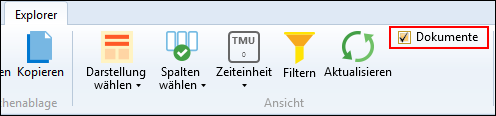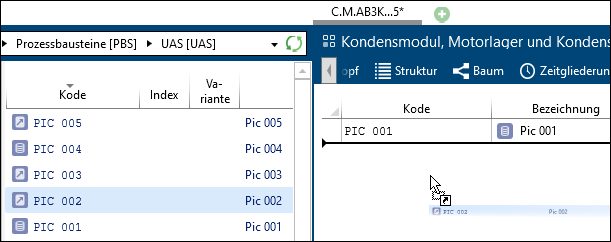Dokumente werden analog zu Analysen oder Teilen als Bausteine in TiCon angelegt und verwaltet.
Um einen neuen Dokumentenbaustein anzulegen, kann das Kontextmenü oder das Menüband im Explorer genutzt werden. Ab TiCon 4.06 gibt es standardmäßig für die drei Verknüpfungstypen (in Datenbank kopieren, Dateisystemverknüpfung anlegen, (Web) URL anlegen) je eine eigene Dokument-Bausteinkonfiguration. Über die Administration können weitere Dokument-Bausteinkonfigurationen angelegt sowie Einschränkungen bzgl. Größe und Dateiformat vorgenommen werden. Details siehe Dokumente unter Bausteinkonfiguration in der Administration. Zur Neuanlage werden immer nur die Dokument-Bausteinkonfigurationen angezeigt, die im entsprechenden Ordner erlaubt sind.
Standard Dokumentbausteinkonfigurationen:
|
![]() Optionen für vorhandene Dokumentenbausteine
Optionen für vorhandene Dokumentenbausteine
Wenn ein Dokument, das bereits mit gleichem Kode vorhanden ist, im Explorer oder im Tab Dokumente eingefügt wird, erscheint nach Auswahl der Einfügeoption ein weiterer Dialog. Dieser enthält den Hinweis, dass unter demselben Namen bereits ein Dokument existiert und verschiedenen Optionen wie das Einfügen fortgesetzt werden können.
Einfügeoptionen bei bereits existierenden Dokumenten |
Um einen Dokumentenbaustein zu bearbeiten, gibt es folgende Möglichkeiten: •Kontextmenü, Doppelklick oder Menüband im Explorer bzw. im Baustein
Bereich Inhalt / Menüband Dokument
|
Verwendung vorhandener Dokumente im Tab
Siehe Tab Dokumente
![]() Verwendung im Tab Struktur eines Bausteins
Verwendung im Tab Struktur eines Bausteins
Im Tab Struktur können über das Kontextmenü oder das Menüband aus den schon verknüpften Dokumenten z. B. Bilder, PDF-Dateien... ausgewählt werden. Es ist aber auch möglich, neue Dokumente mit den einzelnen Strukturzeilen zu verknüpfen. Handelt es sich um ein Bild, so wird dies in der Dokument-Spalte als Vorschau angezeigt. Bei allen anderen Dokumentarten wird folgendes Symbol angezeigt:  Dokument im Tab Struktur verknüpfen - über das Kontextmenü oder die Drop-down-Liste im Bereich Dokument im Menüband Struktur
Auswahl möglicher Dokumente, die bereits im Tab Dokumente der Analyse hinterlegt sind
|
Die Sichtbarkeit von Dokumenten im Explorer kann durch Anklicken der Checkbox Dokumente aktiviert werden. Andernfalls werden Dokumente ausgeblendet.
Aktivierung der Anzeige von Dokumenten im Explorer |
![]() Vorhandene Dokumentenbausteine nutzen
Vorhandene Dokumentenbausteine nutzen
Ein Dokument kann an mehreren Bausteinen verlinkt und somit an mehreren Bausteinen genutzt werden. Das Verlinken von Dokumentenbausteinen ist per Drag & Drop möglich. Mögliche Quellen für das Drag & Drop sind: •Explorer •Suche •Tab Dokumente eines anderen Bausteins
Drag & Drop eines Dokuments vom Explorer in den Dokumenten-Tab Einfaches Drag & Drop in den Tab Dokumente verlinkt Dokumente. Es wird keine Kopie des Dokuments angelegt. |